
Аналитика посещаемости: Цели
Работа модуля.
Аналитика посещаемости: Цели
Для работы модуля необходимо установить бесплатный базовый модуль "Аналитика посещаемости". По ссылке есть вся нужная информация о его функциях и особенностях.
После установки необходимых модулей, вам станет доступна аналитика посещаемости. Чтобы отобразить данные модуля, из административной части сайта выберите такую цепь действий: Webway > Аналитика > Цели
Раздел: Цели
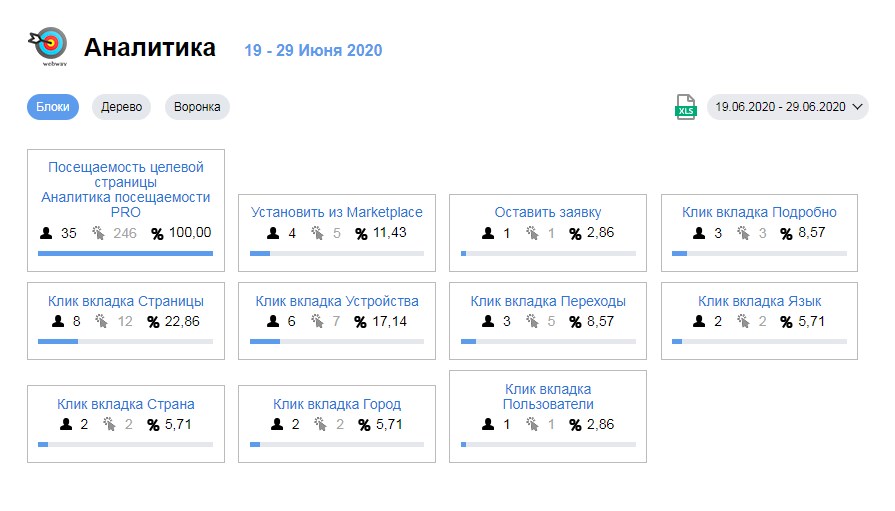
Первая страница показывает нам обобщенные данные. На этой странице вы можете:
- Выбрать вариант отображения. Список располагается в левом верхнем углу. Можно выбрать блочный вариант, дерево или воронку.
- Выгрузить данные. Сделать это можно в csv, xls. Опция расположена справа от выбора варианта отображения. Не забудьте указать расчетный период.
- Задать фильтры отображения. Параметров фильтрации масса – от ресурса и типа устройства до географического положения. (UTM-метки доступны при использовании модуля «Аналитика посещаемости PRO»)
В центральной части страницы выводится главная информация по целям с визуализацией их достижения.
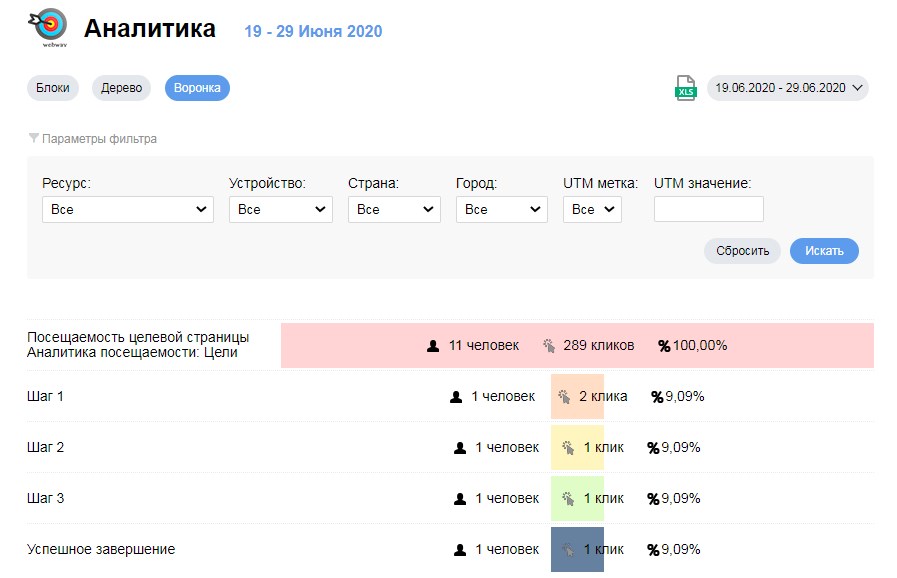
Раздел: Цели — Аналитика за день.

Выберите интересующий блок цели и кликните на него. Вы получите информацию за день (при использовании модуля «Аналитика посещаемости PRO» доступен просмотр за период). Это позволит получить все нужные данные о пользователе, его контакты. Чтобы отобразить развернутое описание, наведите курсор на сегмент блока – ФИО, телефон и другие. Больше всего сведений вы получите при установке модуля «Аналитика посещаемости PRO».
Информация защищена, хранится на сайте, а не в облаке или на сторонних ресурсах.
Данные отображаемые в аналитике:
- Ф.И.О. либо уникальный идентификатор пользователя — при клике отображается подробная информация посещаемости пользователем
- E-mail, телефон — при наведении отображается полная информация о пользователе (UID, IP, статус)
- Устройство и браузер — при наведении отображается полная информация
- Количество просмотренных страниц
- Количество сеансов — при наведении отображается полная информация
- Длительность посещения и средняя длительность на страницу
- Язык, Страна, Город
Раздел: Цели — Аналитика пользователя.
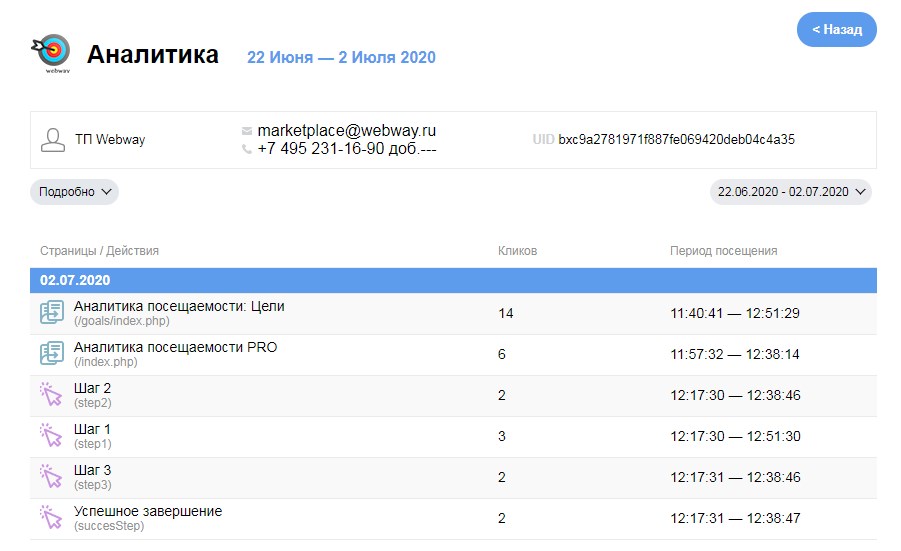
Кликните на выбранного пользователя и получите более подробные сведения о нем. На персональной странице данные о целях выводятся подробнее. Здесь вы увидите таблицу с анализом достижения целей с разбивкой по времени. При использовании модуля «Аналитика посещаемости PRO» вы можете кликнуть на кнопку «Подробнее» и получить дополнительные сведения.
Раздел: Цели — Добавление группы целей.
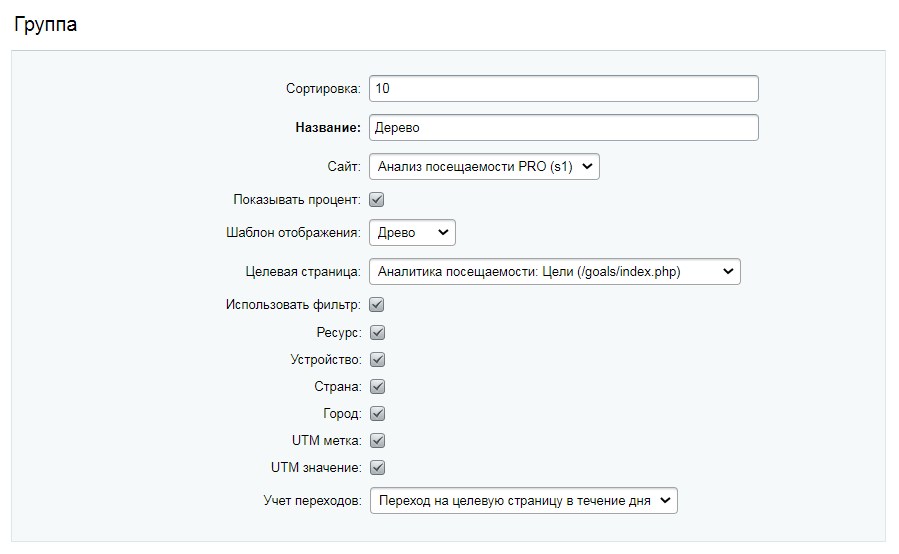
Если у вас есть много отдельных целей и нужно объединить их в группу, выберите опцию «Добавить группу». Далее останется только задать основные параметры. Доступна привязка к сайту и другие опции.
Поля формы:
- Сортировка — порядок следования групп в шапке
- Название — название группы (обязательное поле)
- Сайт — привязка к сайту
- Показывать процент — при отмеченной опции будет отображаться процент в блоке
- Шаблон отображения — выбор визуального представления группы целей
- Использовать фильтр — при отмеченной опции будут доступны поля фильтрации целей (ресурс, устройство, страна, город, пользовательские поля. При использовании модуля «Аналитика посещаемости PRO» доступны UTM метки, UTM значения)
- Учет переходов — доступен список вариантов сбора данных для фильтрации по полю "Ресурс" (сторонние сайты с которых осуществлялся переход)
- Целевая страница — основная страница статистики, где расположены все или несколько целей группы (как правило эта страница куда попадают 100% пользователей для группы целей)
Раздел: Цели — Добавление цели.
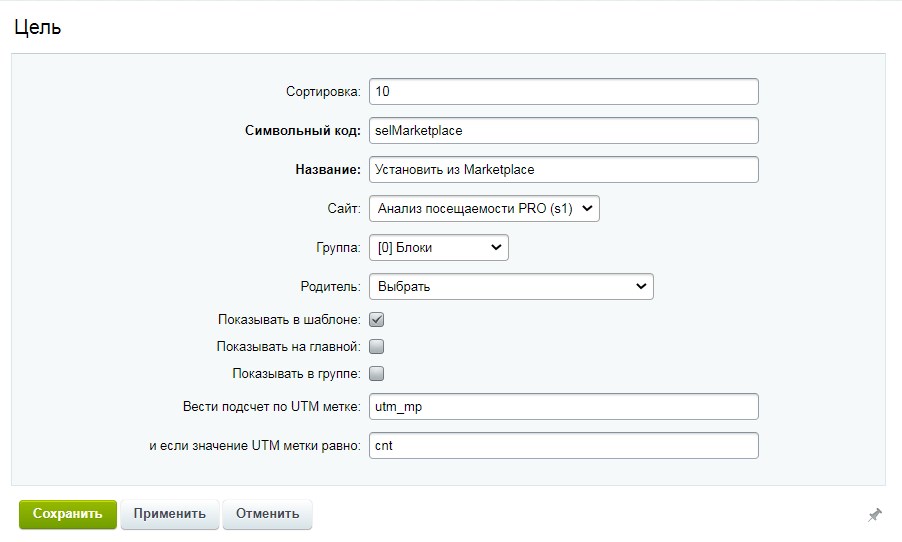
Чтобы добавить новую цель, выберите одноименную опцию. Далее заполните основные поля формы.
Поля формы:
- Сортировка — порядок следования целей в шаблоне
- Символьный код — символьное представление цели для программного добавления (уникальное поле, обязательное поле)
- Название — название цели в блоке (обязательное поле)
- Сайт — привязка к сайту
- Группа — привязка к группе целей
- Родитель — цель родитель. При отображении в шаблоне "Древо" будет определять элемент родитель от которого разветвляется цель.
- Показывать свернутым — при отмеченной опции цель будет скрыта в шаблоне. При клике на кнопку "Подробно" она отобразится
- Показывать на главной — при отмеченной опции цель будет отображаться на главной странице раздела "Посещаемость" (доступно при использовании модуля «Аналитика посещаемости PRO»)
- Показывать в группе — при отмеченной опции цель будет являться основной при отображении в иерархии групп
- Вести подсчет по UTM метке — задается название UTM метки при которой будет вестись подсчет достижения цели
- Значение UTM метки — задается значение UTM метки при которой будет вестись подсчет достижения цели
Расстановка целей
Добавление цели с помощью php
if(\Bitrix\Main\Loader::includeModule('webway.metricscounters')){
addMetricsCounter(
'getPersonalData', //$counterCode - символьный код счетчика
's1', //$siteId - ID сайта (по умолчанию текущий сайт)
array("Пользователь" => "Иванов"), //$settings - массив свойств для добавления к записи (по умолчанию null)
null //$uid - UID пользователя (по умолчанию текущий UID)
);
}
Добавление цели с помощью javascript
<script>
if(typeof window['addMetricsCounter'] === 'function'){
addMetricsCounter(
'getPersonalData', //$counterCode - символьный код счетчика
's1', //$siteId - ID сайта (по умолчанию текущий сайт)
{"Пользователь": "Иванов"}, //$settings - объект свойств для добавления к записи (по умолчанию null)
null //$uid - UID пользователя (по умолчанию текущий UID)
);
}
</script>
Модуль не передает данные на сторонние ресурсы.
Все данных хранятся локально на Вашем сайте.
Советуем установить
Заявка на установку модуля
Стоимость модуля - 3000 ₽
Заполните, пожалуйста, контактные данные для заключения лицензионного договора

